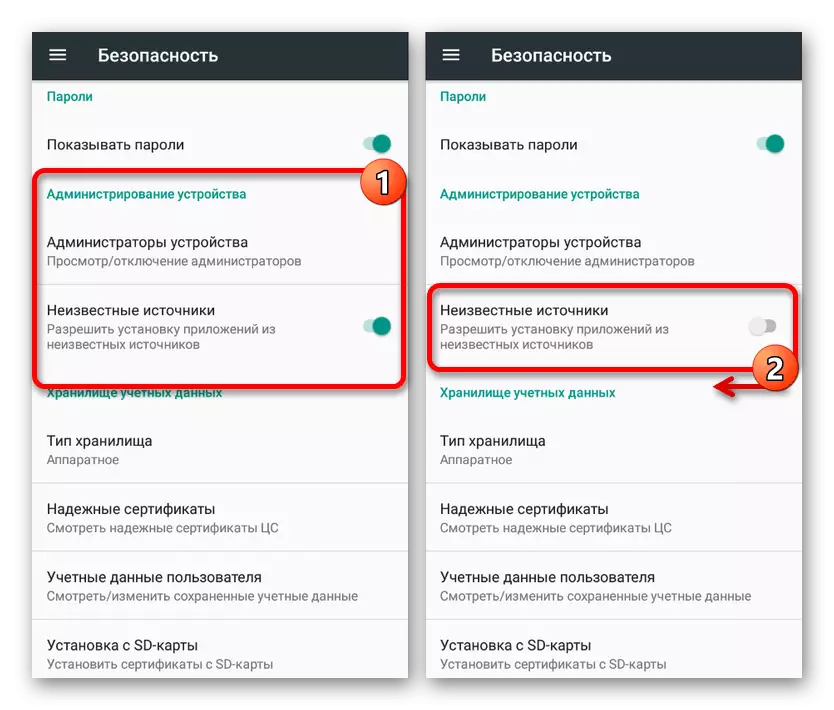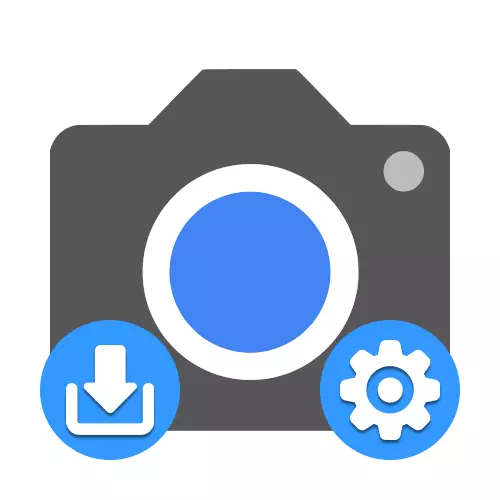
Valkostur 1: Google pixel
Af öllum núverandi forritum til að vinna með farsíma myndavélinni farsíma, veitir hæsta gæðaflokki, sem gerir forrit með bestu meðal alls konar hliðstæða. Því miður er þetta upphaflega í boði á vörumerki smartphones í Google Pixel af mismunandi gerðum, um uppsetningu sem við munum einnig segja.Aðferð 1: Google Play Market
Eins og önnur forrit, auðveldasta leiðin til að setja upp Google myndavél frá opinberu síðu í versluninni, fá ekki aðeins sannað útgáfa af hugbúnaði heldur einnig hæfni til að uppfæra sjálfkrafa. Á sama tíma skaltu hafa í huga að aðferðin felur í sér uppsetningu síðasta núverandi framleiðsla.
Sækja Google myndavél frá Google Play Market
- Farðu í eftirfarandi tengil á umsóknarsíðuna í versluninni og bankaðu á hnappinn.

Bíddu eftir uppsetningu áætlunarinnar og útliti viðeigandi tilkynningar á skjánum. Eftir það geturðu smellt á "Open" hnappinn til að keyra hugbúnaðinn og athugaðu árangur.
- Við beiðnina er hægt að framkvæma uppsetningu með tölvu með því að opna Google myndavélarsíðuna í leikritinu, velja viðkomandi tæki úr listanum og nota stillingarhnappinn. Það er einnig hægt að nota til að staðfesta smartphone eindrægni þína með nýjustu útgáfunni af hugbúnaði.

Aðferð 2: Uppsetning APK skrá
Ef þú getur ekki sett upp Google myndavélar með venjulegu leið í gegnum spilunarmarkaðinn, en notaðu Google Pixel, geturðu notað APK skrána frá þriðja aðila síðu. Einnig er þessi lausn eini kosturinn sem gerir þér kleift að skila einu af fyrri útgáfum hugbúnaðar sem hefur jafnt og þétt að vinna sérstaklega á snjallsímanum þínum.
Sækja Google myndavél frá skýinu
- Hlaða niður uppsetningu apk skrá með ofangreindum tengil á Google pixla tækið. Þessi hugbúnaður er aðeins hentugur fyrir Android 10, en ef þú þarft útgáfu fyrir annan OS losun verður þú að finna þig á internetinu.
- Snertu niðurhalinn, notaðu stillingarhnappinn, staðfestu uppsetningu frá óþekktum uppruna ef þörf krefur og bíða eftir aðgerðinni. Ef allt var gert á réttan hátt og tækið þitt er örugglega samhæft við þessa útgáfu birtist viðkomandi hugbúnað í umsóknarlistanum.
- Notaðu eftirfarandi tengil til að fara á umsóknarsíðuna og pikkaðu á Set hnappinn. Eftir það skaltu bíða eftir að hlaða niður og smella á "Open".
- Opnaðu viðbótarforritið og á myndavélinni 2 API flipanum, finndu vélbúnaðarstuðninginn. Til að hefja Google myndavélina ætti að vera lögð áhersla á "Full" eða "Level_3" hér, sem gefur til kynna stuðning.

Ef merkið stendur við hliðina á öðrum hlutum, sem er sérstaklega tengt við "arfleifð" og takmarkað við stuðning úr úreltum Camera1APi, til að nota Google myndavélina virkar ekki.
- Opnaðu síðuna og farðu í "leiðbeiningarnar" kafla ". Þú getur einnig notað almenna lista yfir mods, en aðeins ef þú ert tilbúinn til að leita og stöðva líklega ekki vinnandi útgáfur.
- Á síðunni sem opnast verður kynnt alhliða valkosti fyrir mismunandi útgáfur af Android, en ekki lægra en sjöunda. Dreifa viðeigandi lista og nota einn af tenglum með því að borga eftirtekt að mestu leyti á útgáfudegi.
- Staðfestu varðveislu APK-skrána með því að nota venjulegu vafranum hleðslutæki og bíða eftir að meðferðin er lokið, getur þú farið í uppsetningu.
- Til að byrja með, virkjaðu stuðning við að setja upp forrit frá heimildum frá þriðja aðila í kerfinu "Stillingar". Á tækjum fyrir ofan áttunda útgáfuna er hægt að framkvæma þessa aðgerð beint við uppsetningu.
- Snertu umsóknarskránni í Web Browser Download möppunni og staðfestu uppsetninguina með því að nota setuna. Í sumum tilfellum verður þú einnig að staðfesta.
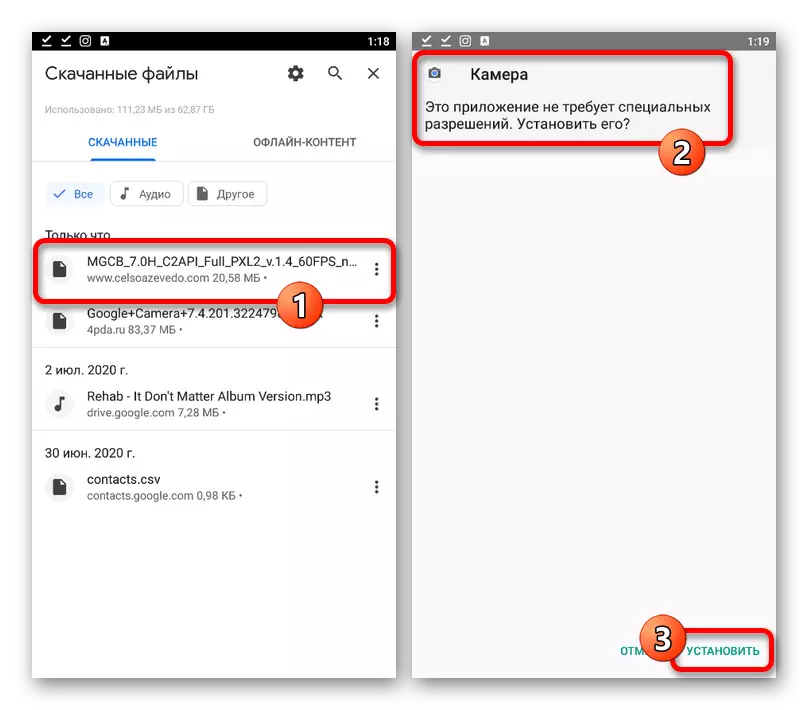
Þegar aðferðin er lokið er hægt að nota opna hnappinn til að strax athuga virkni Google myndavélarinnar. Ef villur eiga sér stað skaltu prófa aðrar útgáfur af sömu síðu.


Valkostur 2: Önnur smartphones
Þrátt fyrir þá staðreynd að Google myndavélin er eingöngu ætluð fyrir Google Pixel tæki, þá eru mikið af breytingum á þessu forriti fyrir ýmsar smartphone módel. Auðvitað, í þessu tilviki er þörf á frekari skrefum, og uppsetningin verður gerð samt sem áður með APK skrá frá þriðja aðila.Skref 1: Compatibility Check
Og þrátt fyrir að mikið af farsímum sem nota breyttar útgáfur geta unnið jafnt og þétt með Google myndavélinni, tryggir þetta ekki úrbætur í gæðum mynda, þar sem engin stuðningur er fyrir Camera2API á sumum símum. Í þessu sambandi er nauðsynlegt að athuga samhæfni með því að nota sérstakt forrit.
Sækja skrá af fjarlægri tölvu Myndavél2 API Probe frá Google Play Market
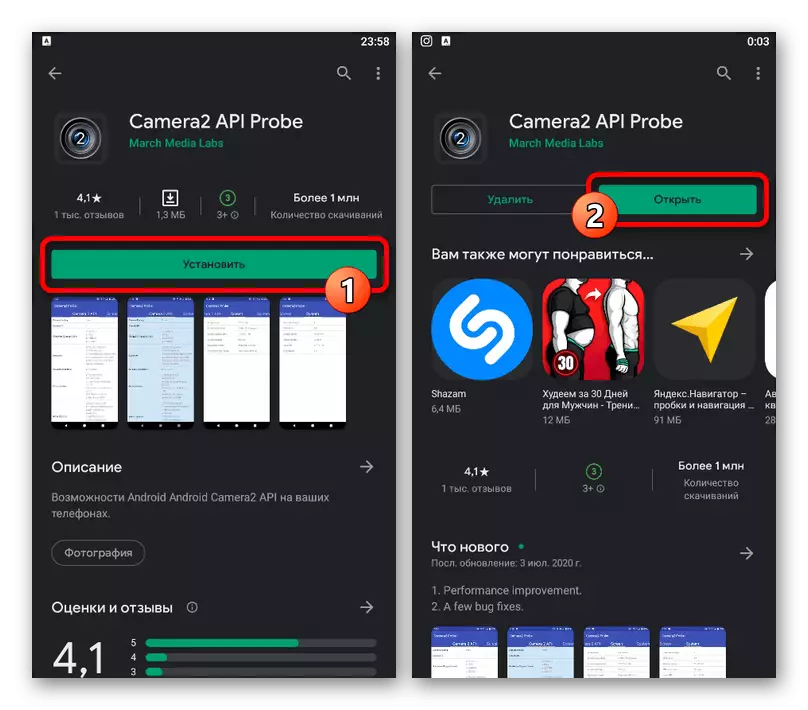
Í fjarveru myndavélarhóps er hægt að laga ástandið í skyldubundnu, en fyrir þetta þarftu að rót og sérstök skrá, sem mun að jafnaði virka ekki á Netinu. Við munum ekki íhuga virkjunarferlið, vegna þess að aðgerðir eru mismunandi fyrir mismunandi gerðir og almennt er líklegt að það sé leiðrétt fyrir svipaða snjallsíma.
Skref 2: Velja viðeigandi tíska
Þegar þú hefur skilið með skönnun snjallsíma til eindrægni við umsóknina til umfjöllunar, geturðu byrjað að leita og hleðsla hugbúnaðarbreytinga. Í þessum tilgangi er hægt að nota mismunandi auðlindir á Netinu, en það er nú auðveldara að grípa til sérstakrar síðu í samræmi við eftirfarandi tengil.
Farðu í aðal síðu Google myndavélar
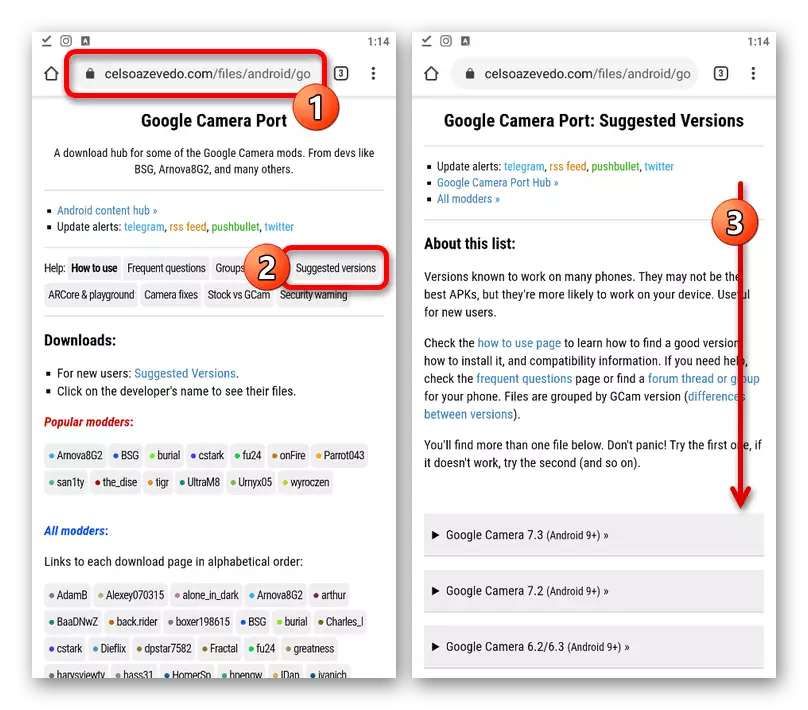


Ef þú ert ekki viss um að forritið muni virka í símanum er best að hlaða niður nokkrum skrám fyrirfram. Einnig má ekki gleyma að lesa í mörgum tilvikum gagnlegar athugasemdir frá höfundum.
Skref 3: Stilltu Google myndavélina
Eftir að Google myndavélin er hlaðið niður í símanum er það aðeins að setja upp. Þessi aðferð er í meginatriðum ekki frábrugðin því sem við höfum lýst á fyrstu leiðsögninni.